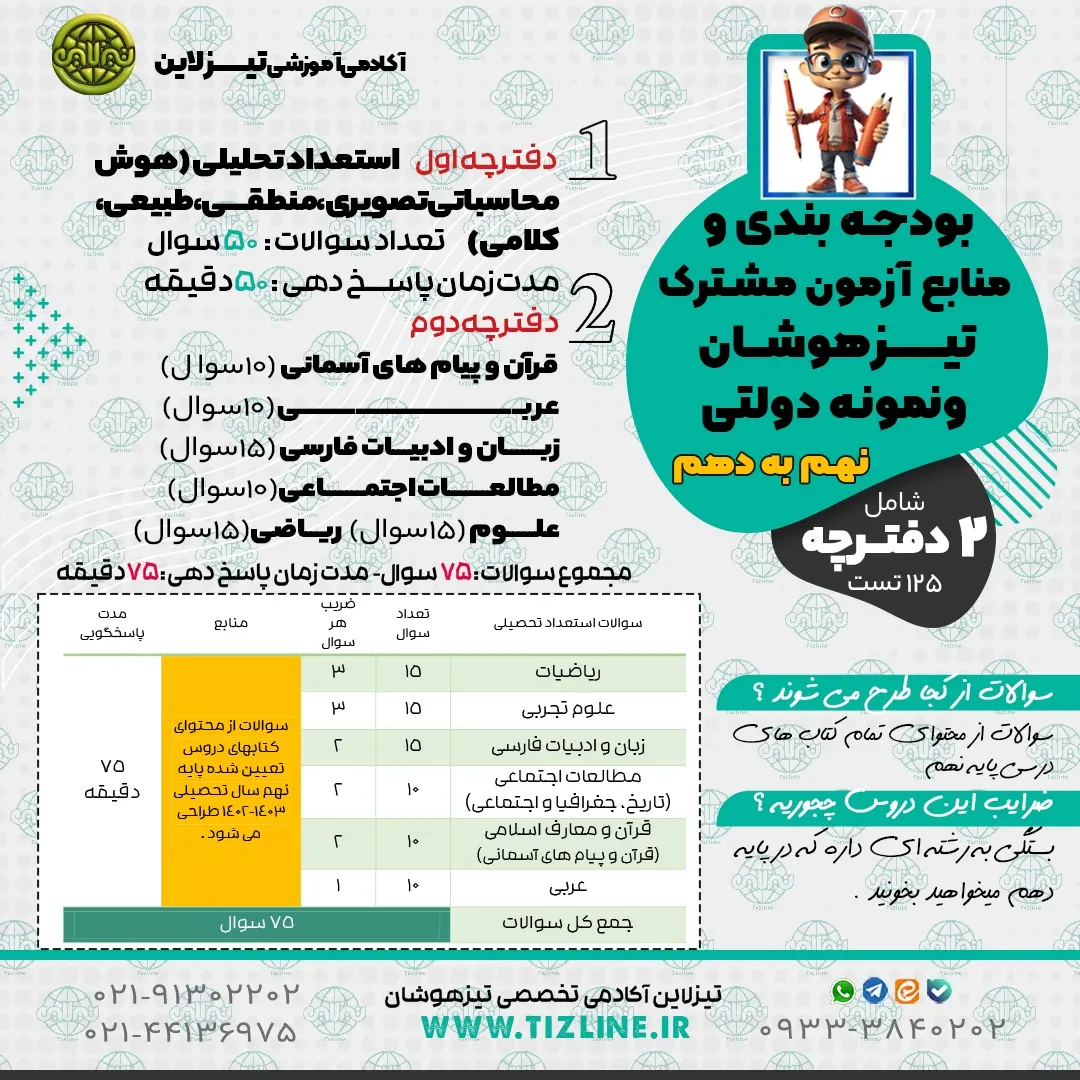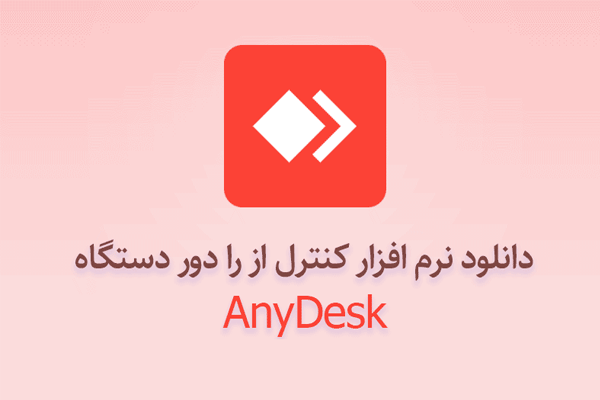
فهرست محتوای مقاله
AnyDesk
انی دسک نرم افزار کاربردی که به شما امکان کنترل کامپیوتر دیگر را از راه دور را می دهد. نرم افزار AnyDesk به کاربران کمک می کند تا همکاران واحد IT از راه دور و از طریق اینترنت به کامپیوتر کاربران متصل شده و مشکلات نرم افزاری آنها را رفع نمایند. نرم افزار AnyDesk بسیار کم حجم و قابل حمل نیز می باشد و برای برقراری ارتباط با سیستم مورد نظر به هیچ نوع تنظیم و پیکربندی خاصی نیاز ندارد.
آموزش کار با AnyDesk برای کاربران
با دو بار کلیک بر روی آیکون نرم افزار AnyDesk آن را اجرا کنید. مشاهده خواهید کرد که پنجره ای شبیه به عکس زیر نمایان میشود. بخش های مختلفی که در این پنجره شماره گذاری کردهایم به شرحی هستند که در ادامه اشاره میکنیم:
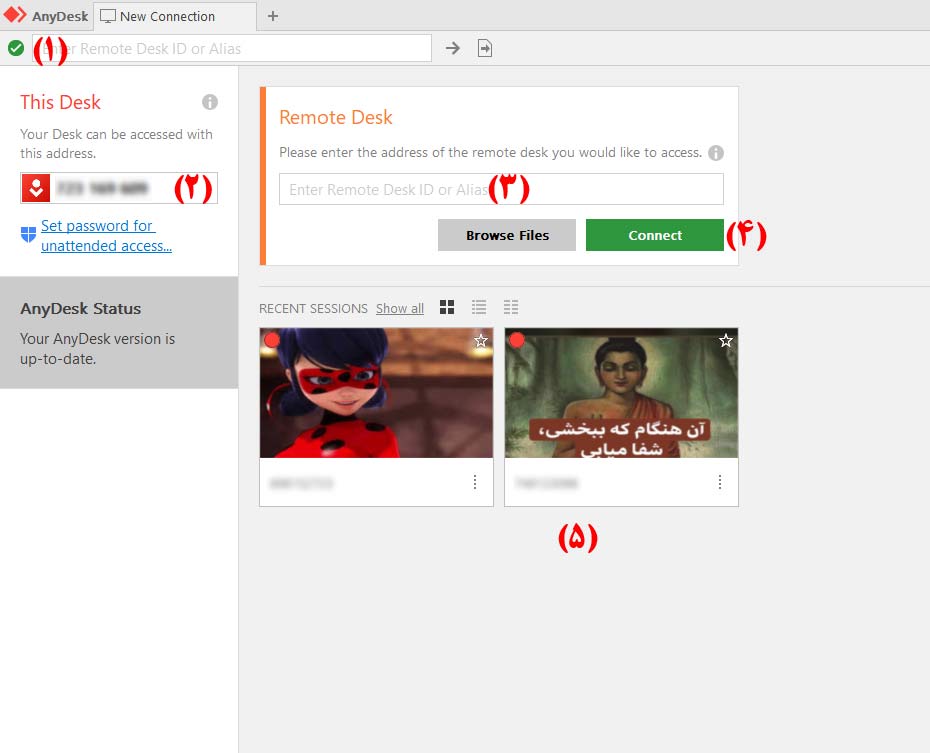
- در این بخش یک عبارت با عنوان AnyDesk Ready نمایش داده شده است. در نظر داشته باشید که نمایش این عبارت به معنای فراهم بودن همه چیز برای استفاده از نرم افزار AnyDesk است. اگر این عبارت را در پنجره برنامه AnyDesk دیدید، یعنی همه چیز مرتب است تا شما یک اتصال از راه دور موفق را آغاز کنید.
- این بخش در واقع آیدی (ID) شما را نشان میدهد که باید برای فردی که تمایل دارد تا به کامپیوتر شما وصل شود ارسال گردد. (این عدد باید به همکاران واحد فناوری اطلاعات داده شود.)
- این بخش در شرایطی استفاده میشود که شما قصد داشته باشید به کامپیوتر فرد دیگری وصل شوید. بدین منظور باید در این فیلد آیدی کامپیوتر مورد نظر را وارد کنید.
- گزینه Connect دستور وصل شدن را صادر میکند. اگر در فیلد شماره 3 آیدی کاربری را وارد کردید، باید بر روی این گزینه کلیک کنید تا نرم افزار AnyDesk شما را به دستگاه مورد نظر وصل کند.
- در این قسمت لیستی از سیستم های مختلفی که اخیرا به آن ها وصل شدهاید نمایش داده میشود. بدین ترتیب میتوانید بار دیگر سریعا به سیستم های قبلی متصل شوید و هر بار نیازی به تایپ آیدی نداشته باشید.
کاملا مشخص است که شما برای اتصال به یک کامپیوتر دیگر باید در فیلد شماره 3 آیدی آن را وارد و سپس بر روی گزینه Connect کلیک کنید. به همین سادگی میتوانید به کامپیوتر مورد نظرتان متصل شوید.
زمانی که یک فرد برای اتصال به کامپیوتر دیگری از طریق نرم افزار AnyDesk وارد عمل شود، در کامپیوتر مقصد یک درخواست ارائه میشود که کاربر باید آن را قبول کند و دکمه سبز رنگ ACCEPT را کلیک کند.